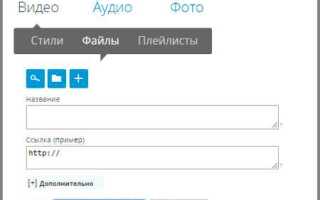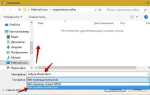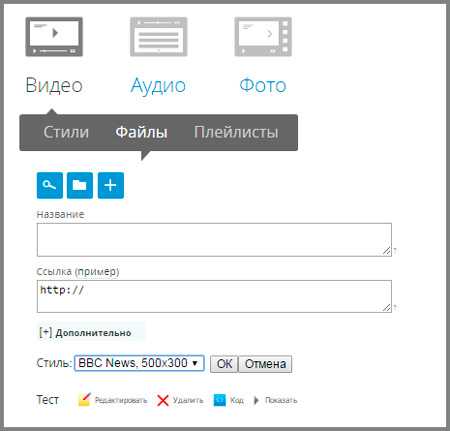
Для создания простого видеоплеера на HTML достаточно использовать тег <video>, который был введен в HTML5. Этот тег предоставляет встроенную функциональность для воспроизведения мультимедийных файлов без необходимости использования сторонних плагинов, таких как Flash. Важно учитывать, что не все форматы видео поддерживаются всеми браузерами, поэтому для максимальной совместимости рекомендуется использовать несколько форматов файлов, таких как MP4, WebM и Ogg.
При реализации видеоплеера можно настроить его функциональность с помощью атрибутов тега <video>. Например, атрибут controls добавляет кнопки управления воспроизведением, а autoplay позволяет видео начинать воспроизведение автоматически при загрузке страницы. Для предотвращения скачивания видео можно исключить атрибут controls, а для настройки начальной громкости или позиции воспроизведения использовать JavaScript.
Пример простого видеоплеера:
<video width="600" height="400" controls>
<source src="video.mp4" type="video/mp4">
<source src="video.webm" type="video/webm">
<source src="video.ogv" type="video/ogg">
Ваш браузер не поддерживает видео.
</video>
Таким образом, можно легко и быстро создать базовый видеоплеер. Для дальнейшей настройки и улучшений можно добавить дополнительные элементы управления, такие как кнопки для перемотки, изменения громкости и другие функции, используя JavaScript. Важно также тестировать плеер в различных браузерах, чтобы обеспечить совместимость и стабильную работу.
Как подключить видеоплеер с помощью тега <video>

Чтобы встроить видеоплеер на страницу, достаточно использовать тег <video>, который позволяет отображать видеофайлы непосредственно в браузере без необходимости сторонних плагинов. Для этого необходимо указать путь к файлу и дополнительные атрибуты для управления воспроизведением.
Основной синтаксис для использования видеоплеера выглядит следующим образом:
<video src="путь_к_видеофайлу.mp4"></video>Вместо src можно использовать несколько тегов <source> для поддержки различных форматов видео. Это полезно, если вы хотите обеспечить совместимость с различными браузерами. Пример:
<video>
<source src="video.mp4" type="video/mp4">
<source src="video.ogg" type="video/ogg">
Ваш браузер не поддерживает тег <video>.
</video>Атрибуты controls, autoplay, loop и другие помогают настраивать поведение плеера. Например:
controls– отображает стандартные элементы управления (пауза, громкость, полноэкранный режим);autoplay– видео начнется автоматически при загрузке страницы;loop– видео будет воспроизводиться бесконечно;muted– видео будет проигрываться без звука;poster– позволяет установить изображение, которое будет отображаться до начала воспроизведения.
Пример использования плеера с этими атрибутами:
<video controls autoplay loop muted poster="thumbnail.jpg">
<source src="video.mp4" type="video/mp4">
<source src="video.ogg" type="video/ogg">
Ваш браузер не поддерживает видео.
</video>Для повышения доступности важно добавить текстовое описание для пользователей, у которых отключен JavaScript или видеоплеер не поддерживается их браузером. Это можно сделать, используя текст внутри тега <video>, как показано в примере выше.
Как настроить атрибуты для автозапуска и повторного воспроизведения видео
Чтобы настроить автозапуск видео на веб-странице, достаточно использовать атрибут autoplay. Этот атрибут позволяет видео начать воспроизведение сразу после загрузки страницы, не требуя вмешательства пользователя.
- Пример:
<video autoplay></video>
Важно помнить, что автозапуск может быть ограничен в некоторых браузерах, например, в Google Chrome. В таких случаях видео будет запускаться только в том случае, если оно не имеет звука, или если пользователь уже взаимодействовал с сайтом.
Для настройки повторного воспроизведения видео используйте атрибут loop. Этот атрибут заставит видео повторяться автоматически, как только оно завершится.
- Пример:
<video loop></video>
При комбинировании атрибутов autoplay и loop видео начнёт воспроизводиться сразу при загрузке и будет бесконечно повторяться.
- Пример:
<video autoplay loop></video>
Рекомендуется учитывать, что использование этих атрибутов может быть раздражающим для пользователей, особенно если видео без звука или слишком длинное. Лучше всего проверять предпочтения целевой аудитории и использовать данные атрибуты с учётом контекста сайта.
Как добавить элементы управления в видеоплеер с помощью атрибута <controls>
Атрибут controls позволяет автоматически добавить стандартные элементы управления в видеоплеер. Это облегчает процесс взаимодействия с видео для пользователей, так как они могут ставить видео на паузу, регулировать громкость и переключать качество без необходимости в написании дополнительных скриптов.
Для того чтобы добавить элементы управления, достаточно просто вставить атрибут controls в тег <video>. Рассмотрим примеры.
<video src="movie.mp4" controls>
Ваш браузер не поддерживает элемент video.
</video>
После добавления атрибута controls, плеер автоматически получит следующие элементы:
- Кнопка Play/Pause – позволяет начать или приостановить воспроизведение.
- Ползунок для перемотки – дает возможность перемещаться по видео, перетаскивая ползунок времени.
- Регулятор громкости – позволяет настроить уровень звука.
- Кнопка для переключения в полноэкранный режим – включает или выключает режим просмотра видео на весь экран.
- Индикатор прогресса – показывает прогресс загрузки видео, если оно загружается поэтапно.
Не стоит забывать, что использование controls автоматически привносит все эти элементы. Однако можно дополнительно настроить их внешний вид и функциональность с помощью CSS и JavaScript.
Пример добавления плеера с элементами управления:
<video width="640" height="360" controls>
<source src="movie.mp4" type="video/mp4">
Ваш браузер не поддерживает элемент video.
</video>
Вместо стандартных элементов управления можно использовать кастомные кнопки, но для этого потребуется дополнительно разработать интерфейс с помощью JavaScript. Важно помнить, что атрибут controls работает только на элементах <video> и не применяется к аудиофайлам, если только не использовать audio controls.
Как поддерживать несколько форматов видео для кроссбраузерной совместимости
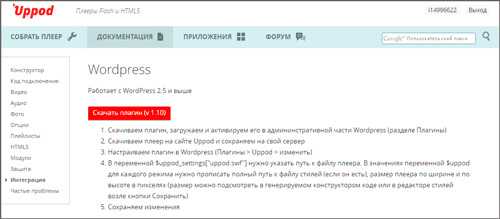
Для обеспечения максимальной совместимости видеоплеера с различными браузерами важно использовать несколько форматов видео. Каждый браузер поддерживает разные типы видеофайлов, и выбор правильных форматов помогает избежать проблем с воспроизведением.
На данный момент наиболее популярными форматами видео для веба являются MP4, WebM и Ogg. Браузеры, такие как Chrome, Firefox, Safari и Edge, имеют свои предпочтения в отношении поддерживаемых форматов. Например, Chrome и Safari поддерживают MP4 (H.264, AAC), в то время как Firefox и Opera предпочитают WebM и Ogg.
Чтобы обеспечить поддержку видео на всех популярных платформах, рекомендуется включить несколько форматов видео в один элемент <video>. Например, можно использовать MP4 для большинства браузеров, WebM для пользователей Firefox и Ogg для старых версий браузеров, таких как Internet Explorer.
Пример кода с несколькими источниками:
Важным моментом является правильная установка атрибута type для каждого формата. Это помогает браузерам быстрее определить подходящий формат. Также стоит отметить, что не все браузеры поддерживают все возможные форматы видео. Например, Safari на iOS не поддерживает WebM, а старые версии Internet Explorer не могут воспроизводить видео в формате MP4.
Кроме того, полезно проверять поддержку форматов с помощью JavaScript. Это позволяет адаптировать воспроизведение видео под браузер пользователя и загружать только те форматы, которые совместимы с его браузером. Для этого можно использовать методы canPlayType и navigator.
Для достижения наилучших результатов рекомендуется комбинировать несколько форматов видео и регулярно тестировать совместимость на различных устройствах и в разных браузерах.
Как встроить субтитры в видео с помощью тега <track>
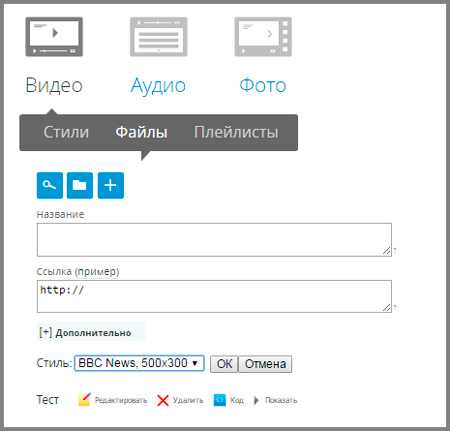
Для добавления субтитров в видео на веб-странице используется тег <track>, который позволяет подключать текстовые файлы с субтитрами к видеоэлементу. Это позволяет зрителям включать или отключать субтитры в зависимости от предпочтений.
Тег <track> используется внутри элемента <video> и имеет несколько атрибутов. Наиболее важные из них – src (путь к файлу субтитров), kind (тип текста), label (метка для выбора субтитров пользователем) и srclang (язык субтитров). Пример использования:
В этом примере два файла с субтитрами – subtitles_en.vtt и subtitles_ru.vtt – добавляются в видео. Атрибут kind="subtitles" указывает, что это субтитры (не переводы звуковых дорожек), srclang="en" и srclang="ru" указывают язык, а label – метку, которая будет отображаться в интерфейсе плеера.
Формат файла субтитров, который обычно используется, – это WebVTT (Web Video Text Tracks). Он имеет расширение .vtt и выглядит следующим образом:
WEBVTT 1 00:00:01.000 --> 00:00:04.000 Привет, как дела? 2 00:00:05.000 --> 00:00:08.000 Хорошо, спасибо!
Каждый сегмент субтитров состоит из идентификатора, временных меток (начало и конец отображения текста) и самого текста. Важно, чтобы временные метки строго соответствовали времени в видео.
Веб-браузеры поддерживают отображение субтитров на основе языка, выбранного пользователем, а также возможность переключения между различными субтитрами, если они добавлены через атрибут track. Чтобы обеспечить лучшую совместимость, всегда используйте стандартный формат WebVTT для субтитров.
Как создать кастомные элементы управления видеоплеером с помощью JavaScript
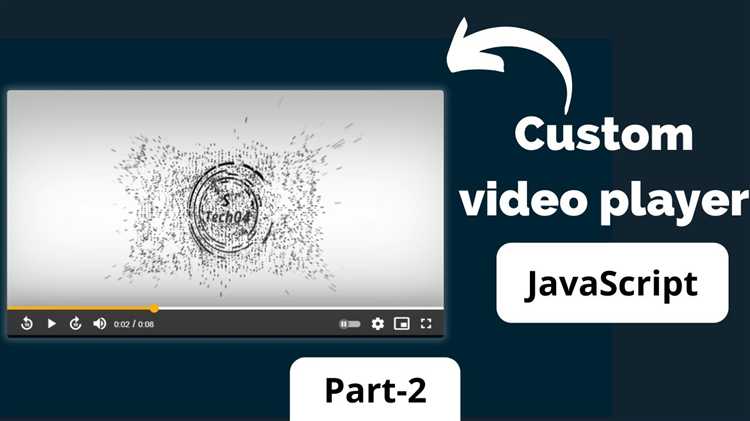
1. Кнопка воспроизведения/паузы
Для того чтобы создать кнопку воспроизведения и паузы, нам нужно добавить обработчик событий нажатия на кнопку и изменить состояние плеера. Пример кода:
const playPauseButton = document.getElementById('playPause');
const video = document.getElementById('video');
playPauseButton.addEventListener('click', () => {
if (video.paused) {
video.play();
playPauseButton.textContent = 'Пауза';
} else {
video.pause();
playPauseButton.textContent = 'Воспроизведение';
}
});
Здесь video.paused проверяет текущее состояние видео. Если видео на паузе, оно начинает воспроизводиться, и кнопка меняет текст на «Пауза». Если воспроизведение активно, видео ставится на паузу, а текст на кнопке меняется на «Воспроизведение».
2. Ползунок прогресса
Для создания ползунка прогресса, который будет показывать текущую позицию воспроизведения, используем элемент <input type="range">. Важно синхронизировать его со временем видео:
const progressBar = document.getElementById('progressBar');
video.addEventListener('timeupdate', () => {
const progress = (video.currentTime / video.duration) * 100;
progressBar.value = progress;
});
progressBar.addEventListener('input', () => {
const seekTime = (progressBar.value / 100) * video.duration;
video.currentTime = seekTime;
});
В данном коде ползунок обновляется при каждом изменении текущего времени видео с помощью события timeupdate. Пользователь может перемещать ползунок для перемотки видео, и при изменении значения ползунка, текущее время видео будет изменяться соответственно.
3. Кнопка регулировки громкости
Для управления громкостью используем элемент <input type="range"> с атрибутом min="0" и max="1", чтобы установить значения громкости от 0 до 1:
const volumeControl = document.getElementById('volumeControl');
volumeControl.addEventListener('input', () => {
video.volume = volumeControl.value;
});
Этот код позволяет пользователю изменять громкость, и значение будет применяться непосредственно к элементу видео через свойство volume.
4. Кнопка полноэкранного режима
Для создания кнопки, которая переводит плеер в полноэкранный режим, можно использовать API браузера для работы с полноэкранным режимом:
const fullscreenButton = document.getElementById('fullscreenButton');
fullscreenButton.addEventListener('click', () => {
if (!document.fullscreenElement) {
video.requestFullscreen();
} else {
document.exitFullscreen();
}
});
Этот код проверяет, находится ли видео в полноэкранном режиме, и в зависимости от этого либо входит в полноэкранный режим, либо выходит из него. Метод requestFullscreen() активирует полноэкранный режим, а exitFullscreen() возвращает интерфейс в обычный режим.
5. Стилевые улучшения и индикация ошибок
Для улучшения пользовательского интерфейса можно добавлять визуальные индикаторы, такие как отображение ошибки при недоступности видео или состояние загрузки. Используйте события error для обработки ошибок и waiting для отображения состояния загрузки:
video.addEventListener('error', () => {
alert('Произошла ошибка при загрузке видео.');
});
video.addEventListener('waiting', () => {
console.log('Видео загружается...');
});
Эти события помогут контролировать состояние плеера и информировать пользователя о возникших проблемах.
Используя эти принципы, можно создать кастомизированные элементы управления видеоплеером, которые улучшат взаимодействие с пользователем и сделают плеер удобным для использования на сайте.
Как добавить обложку (превью) для видео с помощью атрибута <poster>
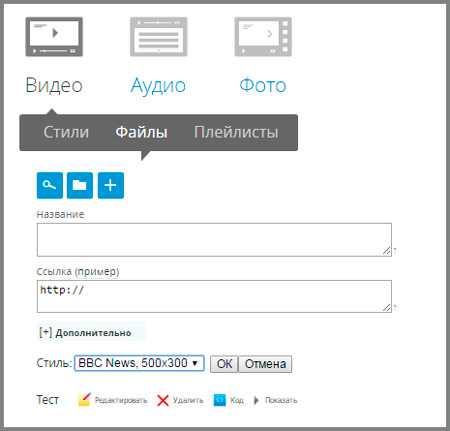
Для добавления обложки (превью) видео в HTML используется атрибут poster тега <video>. Этот атрибут позволяет указать изображение, которое будет отображаться до начала воспроизведения видео.
Простой пример использования:
<video src="video.mp4" poster="cover.jpg" controls></video>Здесь cover.jpg – это путь к изображению, которое будет служить обложкой. Этот атрибут не влияет на само видео, а лишь на внешний вид элемента до того, как пользователь начнёт воспроизведение.
Некоторые рекомендации для правильного использования атрибута poster:
- Соотношение сторон: Изображение должно быть пропорционально видео. Рекомендуется использовать изображения с соотношением сторон, соответствующим видео (например, 16:9).
- Форматы: Поддерживаются стандартные форматы изображений, такие как JPG, PNG и GIF. Однако, предпочтение отдается JPG или PNG, так как они лучше подходят для статичных изображений с высоким качеством.
- Размер файла: Изображение не должно быть слишком тяжёлым. Оптимальный размер файла – меньше 1 МБ, чтобы не замедлять загрузку страницы.
- Контекст: Обложка должна отражать содержание видео, так как она является первым визуальным контактом с пользователем. Это важно для улучшения пользовательского опыта.
Важно помнить, что атрибут poster работает только до начала воспроизведения видео. После начала отображается сам видеопоток. Если видео не может быть загружено, обложка останется видимой.
Использование poster также полезно для улучшения восприятия страницы, добавляя визуальную составляющую, пока видео не начнёт воспроизводиться. Это особенно важно на медленных соединениях или в случае с большими видеофайлами.
Как использовать события <video> для взаимодействия с пользователем
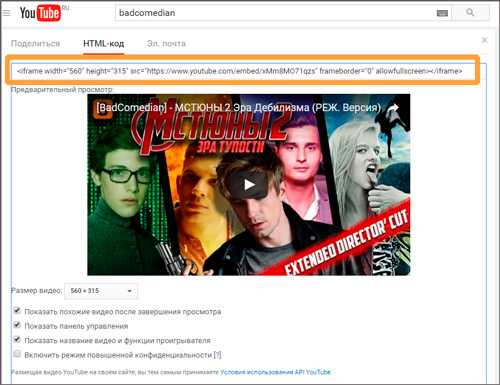
С элементом <video> можно работать с рядом событий, которые позволяют взаимодействовать с пользователем. Эти события полезны для создания интерактивных функций, таких как управление воспроизведением, отслеживание прогресса и обработка ошибок.
Основные события элемента <video> включают:
| Событие | Описание |
|---|---|
play |
Происходит, когда видео начинает воспроизводиться. |
pause |
Происходит, когда видео приостанавливается. |
ended |
Происходит, когда видео завершает воспроизведение. |
timeupdate |
Происходит на каждом изменении текущего времени воспроизведения. |
volumechange |
Происходит, когда изменяется уровень громкости. |
seeked |
Происходит, когда видео перемещается в новую позицию. |
Для использования этих событий можно добавлять обработчики через атрибуты HTML или JavaScript. Например, можно добавить событие play, чтобы отображать кнопку «Пауза» при начале воспроизведения:
Событие timeupdate позволяет отслеживать прогресс видео. Это может быть полезно для отображения прогресс-бара или другого визуального индикатора:
video.addEventListener('timeupdate', () => {
const progress = (video.currentTime / video.duration) * 100;
console.log(`Прогресс: ${progress}%`);
});
Эти события также могут быть использованы для создания более сложных интерфейсов, таких как кнопки управления, уведомления о завершении видео или автоматическое воспроизведение следующего видео. Важно правильно настроить обработчики событий, чтобы создать плавный и удобный опыт взаимодействия с пользователем.
Вопрос-ответ:
Какие форматы видео поддерживает HTML5?
HTML5 поддерживает несколько популярных форматов видео, таких как MP4, WebM и Ogg. Однако наиболее совместимым и широко используемым форматом является MP4 с кодеком H.264. Этот формат поддерживается практически всеми современными браузерами. WebM и Ogg могут быть полезными для специфических случаев или для браузеров, которые поддерживают эти форматы, но они менее универсальны по сравнению с MP4.
Какие основные шаги нужно выполнить, чтобы создать видеоплеер на HTML?
Для создания видеоплеера на HTML, в первую очередь, необходимо использовать элемент